Wie kann man Zeilen schnell basierend auf einem Spaltenwert zusammenführen und dann Berechnungen in Excel durchführen?
Angenommen, Sie haben einen Datenbereich und eine Spalte enthält Duplikate. Nun möchten Sie die Zeilen basierend auf Spalte A (mit Duplikaten) zusammenführen und anschließend Berechnungen für eine andere Spalte basierend auf den zusammengeführten Zeilen durchführen, wie im Screenshot gezeigt:
In Excel gibt es keine schnelle Methode, um Zeilen basierend auf einem Spaltenwert zusammenzuführen, aber hier stelle ich Tricks vor, die Ihnen helfen können, doppelte Zeilen zusammenzuführen und dann Summen oder andere Berechnungen für eine andere Spalte durchzuführen.
| Ursprüngliche Daten | Zusammenführen und Summieren |
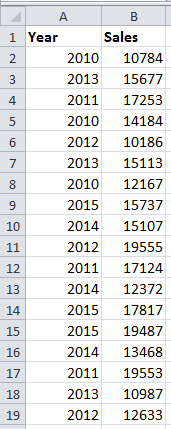 | 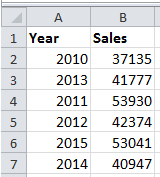 |
Zeilen basierend auf einer Spalte zusammenführen und Werte mit Erweiterte Zeilen zusammenführen summieren
Zeilen basierend auf einer Spalte zusammenführen und verschiedene Operationen an anderen Spalten mit
Erweiterte Zeilen zusammenführen
 Zeilen basierend auf einer Spalte zusammenführen und Werte mit VBA summieren
Zeilen basierend auf einer Spalte zusammenführen und Werte mit VBA summieren
Ein VBA-Code kann Ihnen helfen, die doppelten Zeilen zusammenzuführen und dann die Werte einer anderen Spalte zu summieren.
1. Drücken Sie die Tasten F11 + Alt, um das Fenster Microsoft Visual Basic for Applications zu öffnen, klicken Sie dann auf Einfügen > Modul und kopieren Sie den folgenden VBA-Code in das neue Modulfenster.
VBA: Zeilen basierend auf einem Spaltenwert zusammenführen
Sub MG30Nov12()
'Updateby20150519
Dim Rng As Range
Dim InputRng As Range
Dim nRng As Range
Set InputRng = Application.Selection
Set InputRng = Application.InputBox("Range :", xTitleId, InputRng.Address, Type:=8)
Set InputRng = InputRng.Parent.Range(InputRng.Columns(1).Address)
With CreateObject("scripting.dictionary")
.CompareMode = vbTextCompare
For Each Rng In InputRng
If Not .Exists(Rng.Value) Then
.Add Rng.Value, Rng.Offset(, 1)
Else
.Item(Rng.Value).Value = .Item(Rng.Value).Value + Rng.Offset(, 1)
If nRng Is Nothing Then
Set nRng = Rng
Else
Set nRng = Union(nRng, Rng)
End If
End If
Next
If Not nRng Is Nothing Then
nRng.EntireRow.Delete
End If
End With
End Sub2. Drücken Sie F5 oder klicken Sie auf die Schaltfläche Ausführen, um den VBA-Code auszuführen, und ein Dialogfeld erscheint zur Auswahl eines Datenbereichs. Siehe Screenshot:

3. Nachdem Sie einen Arbeitsbereich ausgewählt haben, klicken Sie auf OK. Nun wurden die Daten basierend auf der ersten Spalte zusammengeführt und die Werte in der zweiten Spalte summiert.

Hinweis: Dieser VBA-Code funktioniert nur korrekt, wenn er basierend auf der ersten Spalte zusammenführt und die Werte in der zweiten Spalte summiert.
 Zeilen basierend auf einer Spalte zusammenführen und Werte mit Erweiterte Zeilen zusammenführen summieren
Zeilen basierend auf einer Spalte zusammenführen und Werte mit Erweiterte Zeilen zusammenführen summieren
Wenn Sie nicht mit VBA-Code vertraut sind, können Sie die Funktion Erweiterte Zeilen zusammenführen des Drittanbieter-Add-In Tools – Kutools für Excel verwenden, um doppelte Zeilen einfach und schnell zusammenzuführen und die Werte in einer anderen Spalte zu summieren.
1. Wählen Sie die Daten aus, die Sie verwenden möchten, und klicken Sie auf Kutools > Zusammenführen & Aufteilen > Erweiterte Zeilen zusammenführen. Siehe Screenshot:

2. Wählen Sie im erscheinenden Dialogfeld die Spalte aus, auf deren Grundlage Sie andere Spalten zusammenführen möchten, und klicken Sie auf Primärschlüssel. Klicken Sie auf eine andere Spalte und dann auf Berechnen und wählen Sie Summe.
Tipp: Wenn Ihr ausgewählter Bereich Überschriften hat, aktivieren Sie Daten enthalten Überschriften, und aktivieren Sie Formatierte Werte verwenden, um die Formatierung nach dem Zusammenführen beizubehalten.

3. Klicken Sie auf Ok. Nun wurden die Daten basierend auf der primären Spalte zusammengeführt und eine andere Spalte summiert. Siehe Screenshot:

 Zeilen basierend auf einer Spalte zusammenführen und verschiedene Operationen an anderen Spalten mit Erweiterte Zeilen zusammenführen durchführen.
Zeilen basierend auf einer Spalte zusammenführen und verschiedene Operationen an anderen Spalten mit Erweiterte Zeilen zusammenführen durchführen.
Erweiterte Zeilen zusammenführen ist leistungsstark, da es nicht nur doppelte Zeilen in einer Spalte zusammenführen und eine andere Spalte summieren kann, sondern auch doppelte Zeilen in einer Spalte zusammenführen und verschiedene Operationen an anderen Spalten durchführen kann.
Angenommen, ich habe einen Datenbereich wie im folgenden Screenshot gezeigt, und ich möchte sowohl die Werte in Spalte B kombinieren als auch die Werte in Spalte C basierend auf Spalte A summieren.
Kutools für Excel - Mit über 300 essenziellen Tools für Excel. Nutzen Sie dauerhaft kostenlose KI-Funktionen! Laden Sie es jetzt herunter!
1. Wählen Sie den Datenbereich aus und klicken Sie auf Kutools > Zusammenführen & Aufteilen > Erweiterte Zeilen zusammenführen. Siehe Screenshot:

2. Im Dialogfeld Zeilen basierend auf Spalte zusammenführen gehen Sie wie folgt vor:
(1) Klicken Sie auf die Spalte, auf deren Grundlage Sie zusammenführen möchten, und klicken Sie auf Primärschlüssel;

(2) Klicken Sie auf die Spalte, in der Sie Daten kombinieren möchten, und klicken Sie auf Kombinieren, dann wählen Sie ein benötigtes Trennzeichen aus der Liste aus;

(3) Klicken Sie auf die Spalte, in der Sie Werte summieren möchten, und klicken Sie auf Berechnen, dann wählen Sie Summe.

3. Klicken Sie auf Ok. Nun können Sie das Ergebnis wie folgt sehen:

Mit der Funktion Erweiterte Zeilen zusammenführen können Sie auch Zeilen basierend auf einer Spalte zusammenführen und dann zählen, mitteln, erstes oder letztes Datum in anderen Spalten behalten.
Die besten Produktivitätstools für das Büro
Stärken Sie Ihre Excel-Fähigkeiten mit Kutools für Excel und genießen Sie Effizienz wie nie zuvor. Kutools für Excel bietet mehr als300 erweiterte Funktionen, um die Produktivität zu steigern und Zeit zu sparen. Klicken Sie hier, um die Funktion zu erhalten, die Sie am meisten benötigen...
Office Tab bringt die Tab-Oberfläche in Office und macht Ihre Arbeit wesentlich einfacher
- Aktivieren Sie die Tabulator-Bearbeitung und das Lesen in Word, Excel, PowerPoint, Publisher, Access, Visio und Project.
- Öffnen und erstellen Sie mehrere Dokumente in neuen Tabs innerhalb desselben Fensters, statt in neuen Einzelfenstern.
- Steigert Ihre Produktivität um50 % und reduziert hunderte Mausklicks täglich!
Alle Kutools-Add-Ins. Ein Installationspaket
Das Kutools for Office-Paket bündelt Add-Ins für Excel, Word, Outlook & PowerPoint sowie Office Tab Pro und ist ideal für Teams, die mit mehreren Office-Anwendungen arbeiten.
- All-in-One-Paket — Add-Ins für Excel, Word, Outlook & PowerPoint + Office Tab Pro
- Ein Installationspaket, eine Lizenz — in wenigen Minuten einsatzbereit (MSI-kompatibel)
- Besser gemeinsam — optimierte Produktivität in allen Office-Anwendungen
- 30 Tage kostenlos testen — keine Registrierung, keine Kreditkarte erforderlich
- Bestes Preis-Leistungs-Verhältnis — günstiger als Einzelkauf der Add-Ins